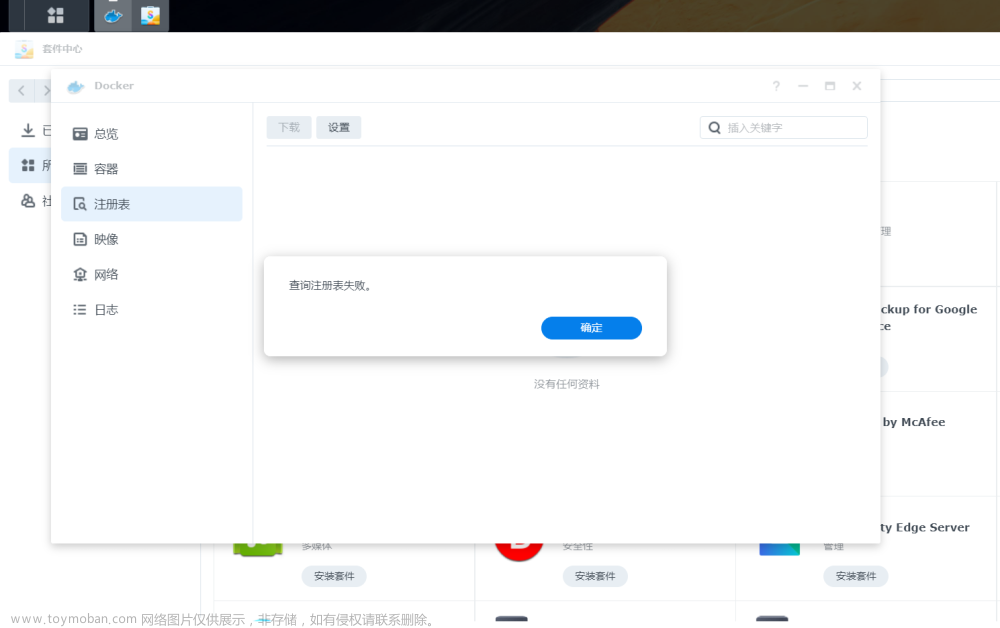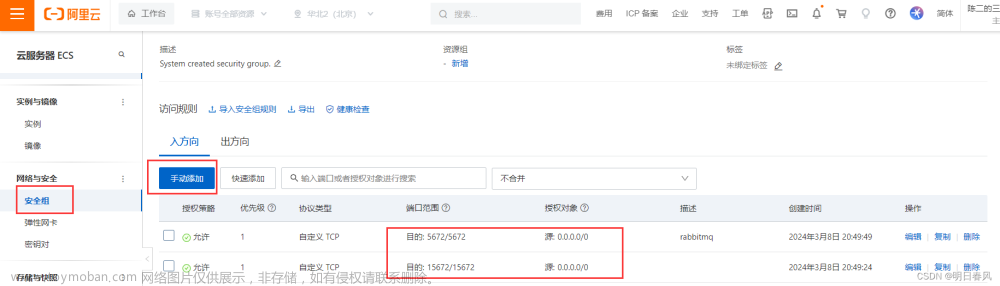为了更好的浏览体验,欢迎光顾勤奋的凯尔森同学个人博客http://www.huerpu.cc:7000
一、docker环境搭建
首先要有docker环境,如果没有请参考这篇博客
二、安装网心云
#拉取网心云镜像
docker pull onething1/wxedge
#运行网心云容器
#/home/jason/wxedge为Ubuntu下的一个文件目录,把它映射到网心云的storage目录
docker run -itd --name=wxy --restart=always --privileged --net=host --tmpfs /run --tmpfs /tmp -v /home/jason/wxedge:/storage:rw onething1/wxedge
#ubuntu宿主机开放18888端口,也映射到网心云容器的18888端口
ufw allow 18888
#本地测试是佛启动成功
curl http://localhost:18888
出现如下响应,证明已经启动成功。
<!DOCTYPE html>
<html lang="en">
<head>
<meta charset="UTF-8" />
<link rel="icon" type="image/svg+xml" href="/assets/favicon.17e50649.svg" />
<meta name="viewport" content="width=device-width, initial-scale=1.0" />
<title>容器节点-激活页面</title>
<script type="module" crossorigin src="/assets/index.f3a534a2.js"></script>
<link rel="modulepreload" href="/assets/vendor.f153d897.js">
<link rel="stylesheet" href="/assets/index.e86fba37.css">
</head>
<body>
<div id="root"></div>
</body>
</html>
三、阿里云增加网络安全组规则
在阿里云的安全组规则里,增加入方向和出方向的规则,也就是开放1888端口。
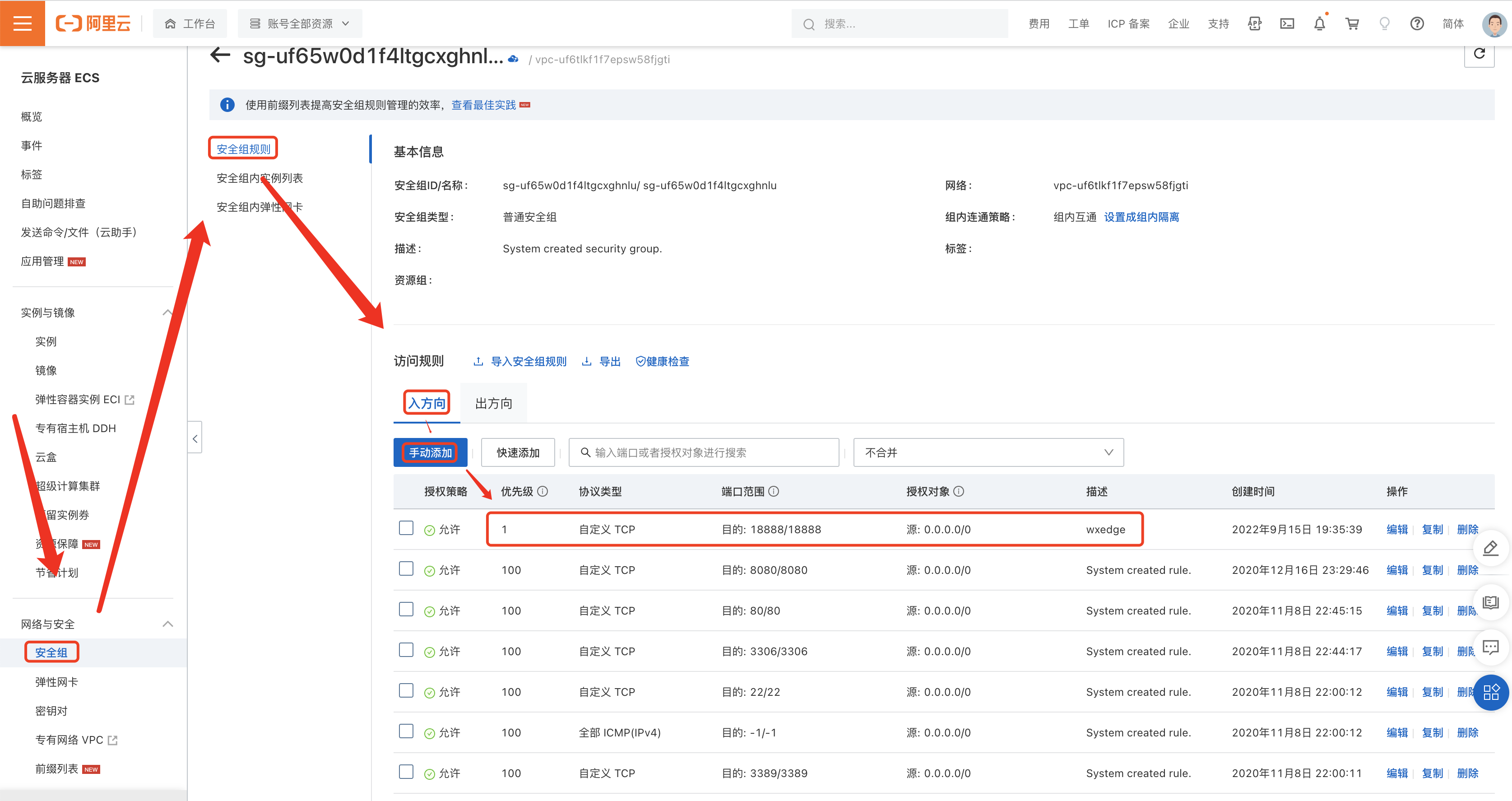
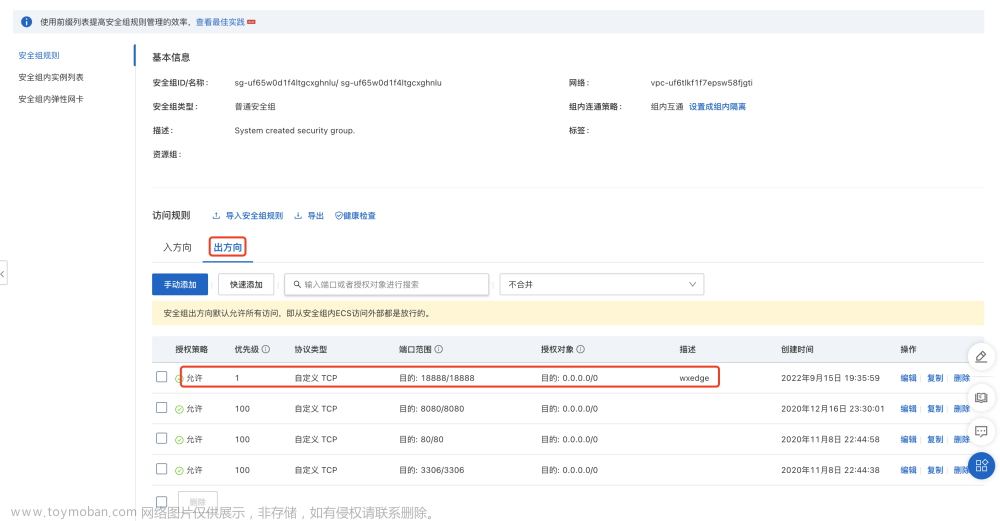
四、激活与绑定
这时候就可以外网访问啦,输入阿里云的公网IP+18888端口号,这个端口号是我们刚刚开放的,也映射到容器的18888端口。比如我这里是http://106.16.61.23:18888,就可以访问到激活页面。然后在网心云app就可以扫码激活啦。后期收益如何,后面再做详述。
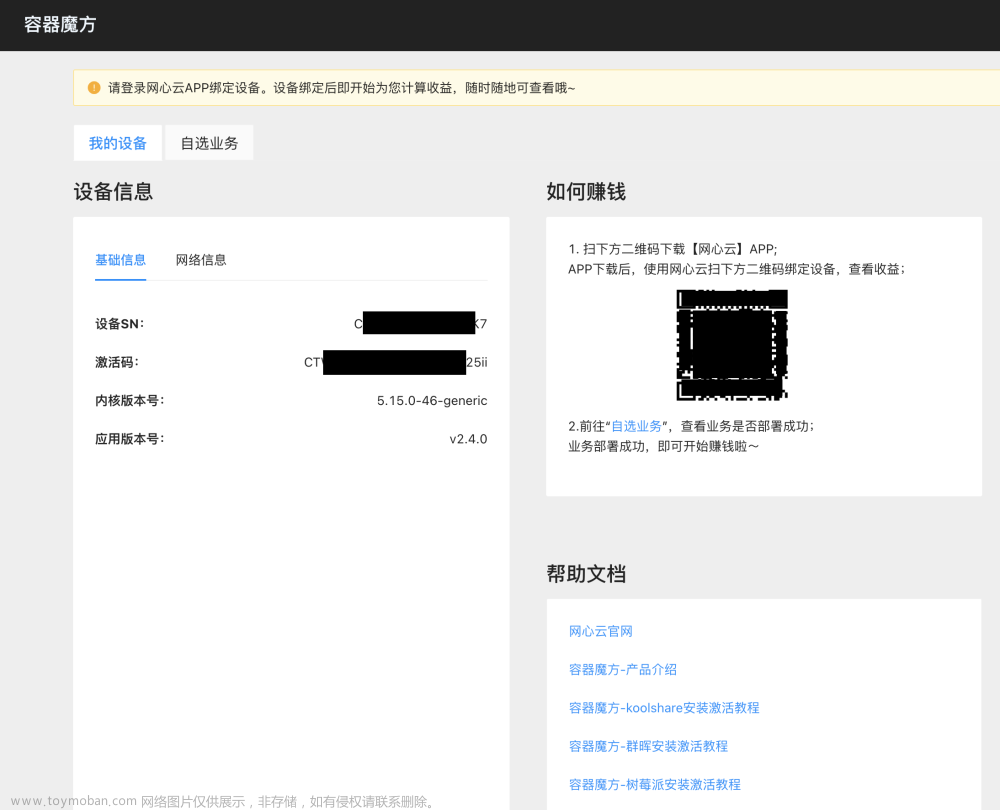 文章来源:https://www.toymoban.com/news/detail-514280.html
文章来源:https://www.toymoban.com/news/detail-514280.html
大功告成,enjoy it。文章来源地址https://www.toymoban.com/news/detail-514280.html
到了这里,关于阿里云服务器docker安装网心云容器魔方的文章就介绍完了。如果您还想了解更多内容,请在右上角搜索TOY模板网以前的文章或继续浏览下面的相关文章,希望大家以后多多支持TOY模板网!